
时间:2022-08-09 编辑:路过的假面骑士
相信很多小伙伴们都喜欢用雷电模拟器,但在使用雷电模拟器的过程中总会遇到卡顿的情况,为用户们的游戏及软件体验造成了极大的影响。那么雷电模拟器如何进行设置从而使运行更加流畅呢?接下来就让小编为你详细讲解一下,希望能够对你带来帮助!
一、把模拟器的CPU和内存调大
打开雷电模拟器,找到右上角的软件设置,或者右侧栏的设置按钮并打开,在性能设置面板把CPU和内存两个项目调到CPU4核,内存4096M,点击保存即可。如果电脑配置较差(一般推荐E5系列或以上),设置成4CPU和4096M内存后,电脑总体的cpu和内存占用超过85%,就需要适当调低模拟器的cpu和内存。
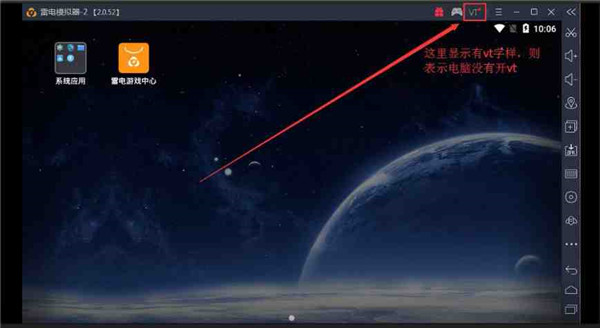
二、设置好模拟运行的基础参数设置以及清晰度设置。
分辨率设置:普通配置电脑,平板状态下选择1600*900的分辨率。
内存设置:4G内存的电脑建议选择 2G(2048M内存),8G内存的电脑建议设置 4G(4096M),16G以上内存的电脑建议选 8G(8192M)。
CPU设置:建议选择2核。如果你电脑cpu是8核的,那你可以给模拟器分配4核。
必须是登录游戏状态下,才会出现的设置:一般选择720P
(1)先点击右上角的这个地方,就会弹出下面的设置参数。
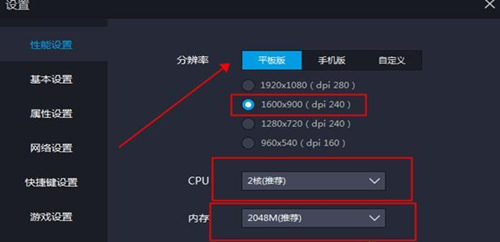
(2) 分辨率、内存、CPU设置。
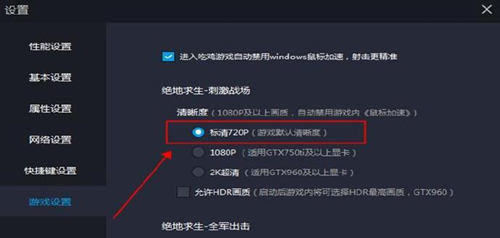
(3) 清晰度设置(谨记,流畅比画质要重要,如果能保证流畅度,你可以设置高一点,如果卡,按这个设置)。
三、游戏内画面品质和帧数调整
4G内存 gtx950显卡以下的用户 普通配置:请选择流畅+低或中。
8G的电脑 gtx950显卡 中等配置:请选择均衡+中高。
16G以及16G以上内存,显卡gtx1050及以上 高等电脑配置:怎么设置都可以了。
四、关闭360核晶防护
打开360安全卫士,在左下角找到防护中心点击进入,核晶防护就在防护中心的右上角;再次点击把核晶防护功能关闭就可以了。
要注意的是,直接退出360是没用的,一定要关了核晶防护设置。当然没有装360的可以直接路过这个步骤。
关闭核精防护后,记得重启电脑。
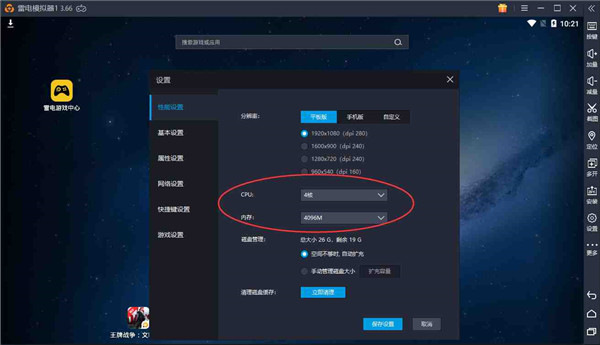
想要随时掌握游戏动态,了解软件更新,就来关注软件爱好者,这里有最热门的游戏资讯,最实用的软件教程!
模拟器可以让主机端的游戏在手机上进行移植运用,并且还会有一部分模拟器是具有投屏功能的,通过软硬件功能基础去处置,不过新入手用户们可在这些平台上设定专属的模拟器按键组合,其中还会有金手指等特殊功能,实际入手效果确认能达到大家的期盼。
模拟器平台的操作要求有着比较耐心的使用习惯绑定,基础平台方案服务优化或者是内部细节部分参数信息的变化,其实从模拟器的合理运用,信息源长期规范传输甚至是参数稳定运用的角度,去逐步开启数据规范或者是界面一众参数信息的稳定编排运用,改善数据处置的质量。